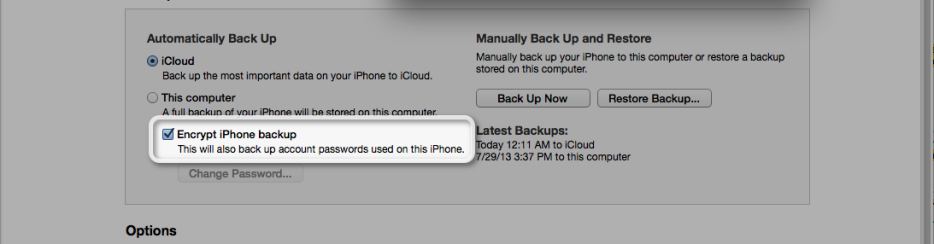
Fare il backup in modo regolare del proprio iPhone, è una cosa consigliata e importante. Specialmente per i dispositivi iOS che vengono spesso aggiornati al nuovo sistema operativo, avere un backup consente di ripristinare facilmente e velocemente tutti i dati sul dispositivo senza rischiare di perdere informazioni e senza dover ricorrere a programmi di recupero dati come dr.Fone per iOS.
Dato che i backup creati tramite iTunes contengono tutti i dati presenti sul iPhone 16/15/14/13/12/11/7/6, per evitare che tali informazioni possano essere visualizzati da altri, sempre più gente decide di proteggere questi file di backup tramite un password. Inserire una password di protezione è molto facile e basta accedere alle impostazioni di iTunes, come si vede dalla figura seguente:
Sul sito della Apple viene scritto chiaramente:
Assicurati di scegliere una password che potrai ricordare facilmente o, per sicurezza, prendine nota. Se il backup dell’iPhone è stato codificato in iTunes e dimentichi la password, non potrai eseguire il ripristino del backup né recuperare i dati.
Purtroppo capita di non seguire questi consigli e di dimenticare la password utilizzata. In realtà esiste la soluzione, anzi due soluzioni software, per ripristinare password del Backup iPhone 16/15/14/13/12/11/7/6/6 Plus/5S/5C/5/4s/4/3gs.
Soluzione n.1: iTunes Backup Unlocker
Questo programmino è in grado di trovare la password dimenticata del file di backup e quindi ti permette di eseguire il ripristino dei dati.
I passi da seguire per usare questo software sono molto semplici:
1. Scarica iPhone Backup Unlocker e installalo sul tuo PC
iPhone Backup Unlocker è scaricabile in demo gratuita. Ecco i link per scaricare subito il programma in versione demo gratuita per PC Windows oppure Mac OS X:
Come si usa questo programma? Se possiedi un Mac leggi questa guida. Qui di seguito vediamo invece la guida su PC Windows.
Installa ed avvia il software sul PC e vedrai questa finestra principale:
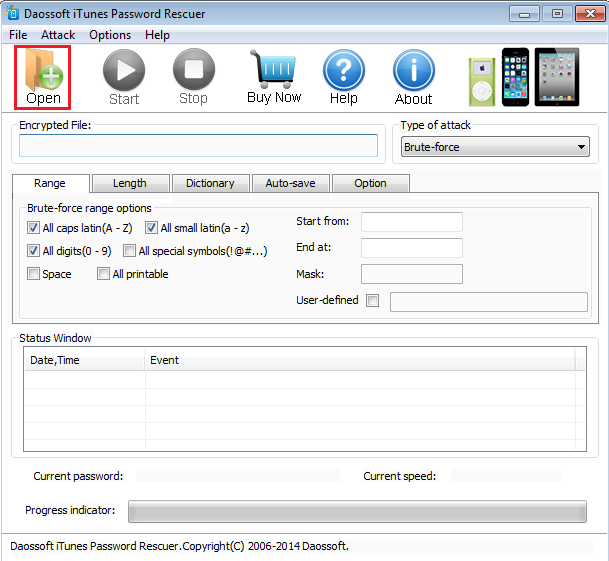
2. Carica il file di backup di cui vuoi ripristinare la password
Clicca in alto a destra su OPEN per importare il file di backup
3. Scegli modalità di recupero password e avvia scansione
Se non ricordi affatto la password scegli la modalità “Brute-force Attack” (che cerca tutte le possibili combinazioni) e infine clicca su START per avviare la ricerca della password.
Tutto qui! Attendi con pazienda il risultato e alla fine il programma mostrerà la password dimenticata del backup del tuo iPhone 16/15/14/13/12/11/7/7 Plus/6S/6 Plus/5S/5C/5/4s/4/3gs
NB: La versione demo non consente di vedere in chiaro la password. Dovrai necessariamente acquistare la versione completa del software.
Soluzione n.2: 4uKey iTunes Backup
Innanzitutto scarica e installa il programma 4uKey iTunes Backup sul tuo PC Windows o Mac cliccando sul relativo pulsante qui sotto:
Passo 1. Seleziona la funzione di recupero password backup itunes
Dalla schermata iniziale del programma clicca sulla destra sul riquadro Retrieve iTunes backup password
Passo 2: In automatico il programma elencherà tutti i backup di iTunes trovati sul tuo computer (fatti con iTunes). Scegli quello da cui desideri rimuovere la password e fai clic sul pulsante Next .

Passo 3. Scegli la Modalità di Recupero della Password
Poi si aprirà una finestra in cui potrai scegliere 3 tipi di attacchi (ossia modalità di ricerca password): Dictionary Attack, Brute-force with Mask Attack e Brute-force Attack. Scegli il metodo “Brute Force Attack” se non hai la minima idea della password inserita nel backup.
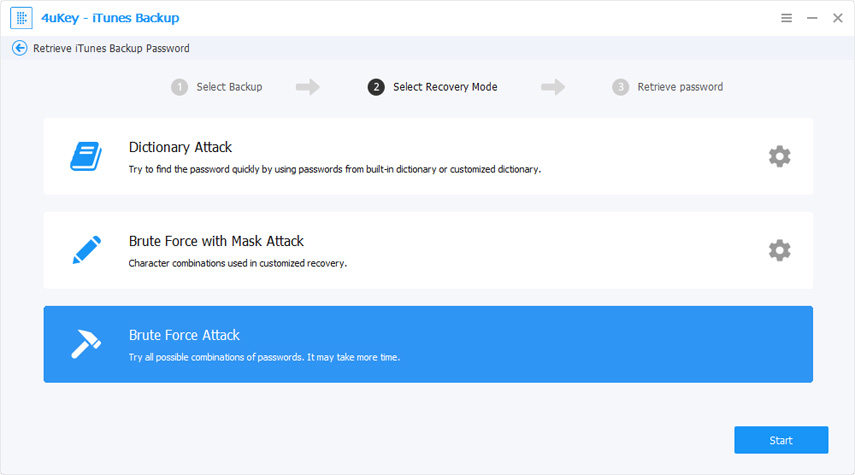
Passo 4. Cerca la Password del Backup di iTunes
Dopo aver scelto la modalità di ricerca password fai clic sul pulsante Start , e il programma inizierà a scansionare il backup

Il tempo di recupero dipende dalla lunghezza della password, dalla complessità e dalle impostazioni di attacco. Generalmente, la password sotto le 4 cifre possono essere trovate in pochi minuti. Più lunga è la password, più tempo ci vorrà.

Una volta trovata la password, vedrai una finestra che mostra la password di backup di iTunes (nella versione demo tale password sarà in parte nascosta da degli asterischi). E’ necessario acquistare la licenza del programma per vedere la password in chiaro.

GloboSoft è una software house italiana che progetta e sviluppa software per la gestione dei file multimediali, dispositivi mobili e per la comunicazione digitale su diverse piattaforme.
Da oltre 10 anni il team di GloboSoft aggiorna il blog Softstore.it focalizzandosi sulla recensione dei migliori software per PC e Mac in ambito video, audio, phone manager e recupero dati.





800€ di telefono e non hanno neanche un modo per non farti perdere giornate per una dimenticanza… questi dettagli rendono la Apple una merda.
Parole sante. Sembra fatto apposta. Solo una società come Apple si può permettere di buttare nel cesso i ricordi di qualcuno senza pagarne le conseguenze. E fanno pure la coda per comprare apparati al doppio del loro valore. Pecoroni
vero… concordo pienamente! soprattutto, se io non inserisco una password, non vedo perché mi venga inserita in automatico e senza criterio!!!
io ho un mac come posso fare x recuperare la password del back up?
Purtroppo non c’è una versione Mac del software…
concordo pienamente
tu hai provato questo programma? Funziona?
Ho provato a vedere cosa succede e come funziona con la versione demo
Quando si clicca su “open” non cerca autonomamente il file da verificare ma occorre fornire il path.
Questo non è di facile individuazione
Vorrei sapere se è il file “Manifest.plist” presente nella cartella del backup creata, oppure uno dei tanti altri files…
Grazie
Per trovare il file di backup di itunes su sistemi operativi Windows ecco le cartelle:
1. Per Windows XP: \Documents and Settings\(nome utente)\Application Data\Apple Computer\MobileSync\Backup\
2. Per Windows Vista e successivi: \Users\(nome utente)\AppData\Roaming\Apple Computer\MobileSync\Backup\
Nota: per accedere rapidamente alla cartella AppData, fai clic su Start. Nel campo di ricerca digita %appdata%, poi premi il tasto Invio.
METODO ALTERNATIVO
Per trovare l’ubicazione dei backup vai su iTunes -> Preferenze -> Dispositivi e fai click con il tasto destro su uno dei Backup elencati; a questo punto premi su “Mostra nel Finder” e si apriranno le cartelle contenenti i backup.
Ciao a tutti, ho un vista e non riesco a aprire il file del backup. Inserendo il percorso in cui si trova non apre nulla.
qualcuno puo’ aiutarmi??
ciao, leggi questo articolo per capire come trovare e aprire il file di backup:
https://www.softstore.it/trovare-aprire-file-backup-itunes/
Sto cercando di recuperare la password con la versione professional, nonostante le ore di lavoro, ancora nulla.
C’è un modo per evitare che quando metti tutte le combinazioni non ti da come tempo stimato 10000 giorni ??
Aiuto !!!
Non ti preoccupare, per password complesse possono essere necessarie anche 8-10 ore… ma alla fine la trova!!
Grazie mille! Password trovata!!! Basta davvero un po’ di pazienza.. il programma va alla grande
Non credevo che esistesse un software cosi’ potente, in grado di recuperare password da file di backup criptati….
Strumento molto utile, ma anche molto “pericoloso” se finisce nelle mani sbagliate…
scusa mi dici come fai sul pc a trovare la stringa da posizionare sulla path quando clicchi su open? io non trovo la cartella del back up dalla quale prenderla….sono troppo scarso!!
io l’ho comprato ma nn mi e’ arrivato il codice per la full version, come possso fare ?
Puoi recuperare il codice di attivazione da questa pagina: https://admin.mycommerce.com/app/cs/lookup
In alternativa contattaci via email e ti aiuteremo a recuperare il codice.